Nero Burning ROM 5.0
Nero Burning ROM v souΦasnΘ dob∞ pat°φ mezi ÜpiΦku mezi programy pro vypalovßnφ CD. Jeho autorem je n∞meckß firma Ahead, kterß mß s tvorbou software pro CD-R(W) mechaniky dlouholetΘ zkuÜenosti a na jejφch produktech je to takΘ vid∞t. Vzhledem k tomu, ₧e je Nero Burning ROM (dßle jen Nero) dodßvßn jako OEM program k °adßm mechanik a je mo₧nΘ, ₧e se vyskytuje i na n∞kterΘm z instalaΦnφch CD k vaÜφ mechanice, jist∞ uvφtßte nßsledujφcφ nßvod, kter² bude prßv∞ tomuto programu v∞novßn.
Instalaci demoverze spustφte zde.
Pracovnφ prost°edφ
Vzhled programu si m∙₧ete prohlΘdnout na naÜem prvnφm obrßzku:
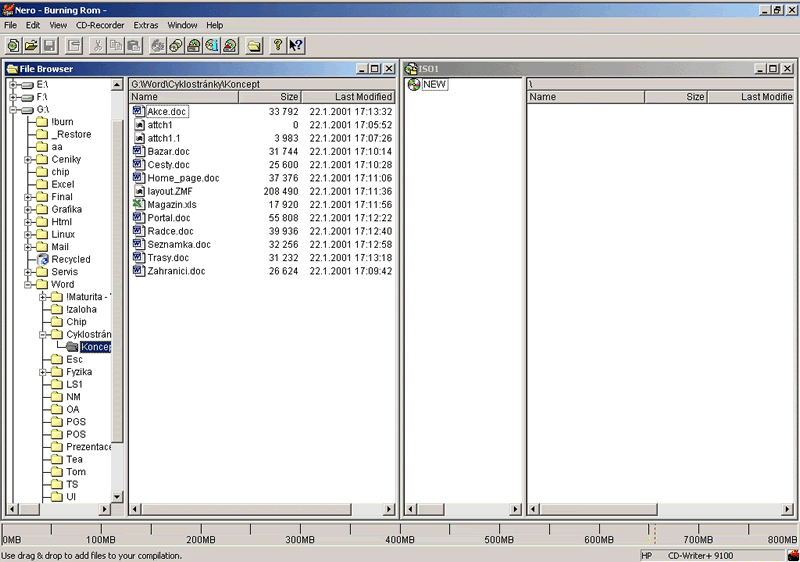
V tomto p°φpad∞ se chystßme vypalovat klasickΘ datovΘ CD (dle normy ISO), proto je na ploÜe seznam soubor∙ z pevnΘho disku a zatφm prßzdn² seznam urΦen² pro soubory, kterΘ budou na CD.
V dolnφ Φßsti okna aplikace si povÜimn∞te indikßtoru zapln∞nφ mΘdia. V naÜem p°φpad∞ je vzhledem k prßzdnΘmu seznamu soubor∙ zatφm nevypln∞n, ale pokud byste na CD zaΦali umφs¥ovat soubory, tak se modr² prou₧ek zaΦne postupn∞ prodlu₧ovat.
Mo₧nß jste si takΘ vÜimli dvou barevn²ch Φßrek v pravΘ Φßsti indikßtoru. Ty tam samoz°ejm∞ nejsou pro nic za nic, auto°i m∞li pro jejich umφst∞nφ pßdnΘ d∙vody, k jejich₧ pochopenφ vÜak musφme zabrousit do historie.
Prvnφ mΘdia CD-R, kterß se na trhu objevila, m∞la v tΘ dob∞ standardnφ kapacitu - tj. 650 MB, co₧ z pohledu klasickΘho Audio CD p°edstavovalo 74 minut hudby. Po Φase vÜak v²robci mΘdiφ zaΦali trh dodßvat i disky s v∞tÜφ kapacitou, tak₧e v souΦasnΘ dob∞ je mo₧nΘ si zakoupit disk 80 minutov², 90 minutov² a na internetu se objevujφ ji₧ takΘ inzerßty, nabφzejφcφ disky pro neuv∞°iteln²ch 99 minut hudby. Ji₧ zmi≥ovanΘ barevnΘ prou₧ky jsou tedy indikßtory hranice, do kterΘ lze CD plnit. Implicitn∞ jsou nastaveny pro 650 MB (neboli 74 minut), lze je vÜak upravit i pro v∞tÜφ mΘdia - nabφdka File, polo₧ka Preferences, sekce Status Bar Indicator.
Funkce programu
Tvorba datovΘho CD
Asi nejΦast∞jÜφm typem CD, kterΘ v∞tÜina z nßs vypaluje, je disk datov². Pro jeho vytvo°enφ si na pevnΘm disku staΦφ p°ipravit po₧adovanΘ soubory, kterΘ na CD chceme umφstit a potΘ v nabφdce File vybrat polo₧ku New. Tφm dojde k zobrazenφ nßsledujφcφho dialogu:
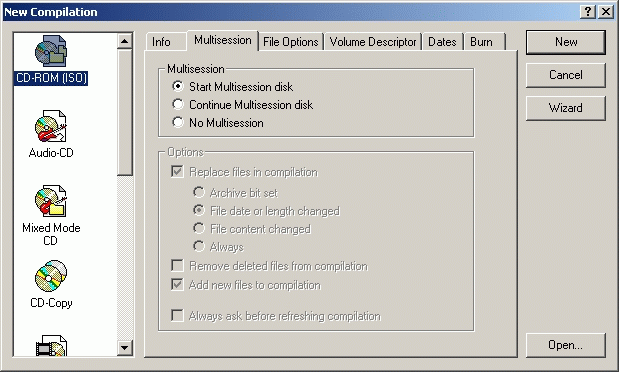
Jak si m∙₧ete povÜimnout, dialog mß velkΘ mno₧stvφ karet a s nimi spojen²ch mo₧n²ch nastavenφ. Pokud tedy pat°φte k u₧ivatel∙m-zaΦßteΦnφk∙m, tak se v ₧ßdnΘm p°φpad∞ nepouÜt∞jte do zm∞n, u kter²ch nevφte, kam by mohly vΘst. Podφvejme se tedy na ty nejd∙le₧it∞jÜφ.
Karta Multissesion
Tato karta obsahuje nastavenφ, urΦenß pro tvorbu multisession disk∙. Pokud je vßm tento pojem neznßm² tak v∞zte, ₧e na CD lze data takΘ postupn∞ ädopalovatô - ka₧d²m pßlenφm tak vytvo°φte jednu session. P°i takovΘmto zp∙sobu archivace dat se tak po urΦitΘ dob∞ m∙₧e stßt, ₧e dojde ke kolizi nßzvu souboru - na CD se ji₧ nachßzφ soubor se stejn²m jmΘnem, ale je starÜφ. NaÜt∞stφ specifikace formßtu Multissesion na tento p°φpad pamatovala a tak si v tomto dialogu m∙₧ete nastavit p°i v²b∞ru volby Continue Multissesion Disk mo₧nost p°epsßnφ starÜφch soubor∙ - volba Replace files in compilation. M∞jte tedy v₧dy na pam∞ti, ₧e pokud dopalujete data na disk, kter² ji₧ obsahuje data, tak musφte volit volbu Continue Multissesion disk a nßsledn∞ pro p°φpad kolize provΘst i nastavenφ v²Üe popsan²ch voleb.
Karta File Options
Smyslem tΘto karty je ponechat na u₧ivateli volbu äsouborovΘho systΘmuô budoucφho CD. Specifikace CD-R b∞hem svΘ existence proÜla bou°liv²m v²vojem, kdy na poΦßtku bylo mo₧nΘ na CD umφs¥ovat jen soubory s dΘlkou nßzvu 8+3 znak∙, a₧ do dneÜka, kdy je mo₧nΘ na disk uklßdat soubory s nßzvem dΘlky 64 znak∙. Tuto mo₧nost p°inßÜφ standard Joliet, kter² je v Neru implementovßn.
Karta Burn
Volby pro nastavenφ samotnΘho vypalovßnφ jsou obsahem karty Burn. DoporuΦujeme v∞novat pozornost zejmΘna rychlosti vypalovßnφ Write Speed a volb∞ rozpoznßnφ maximßlnφ rychlosti vypalovßnφ Determine maximum speed. P°ed prvnφm vypßlenφm je takΘ dobrΘ cel² proces nejd°φve vyzkouÜet - volba Simulation. M∙₧e se toti₧ stßt, ₧e na pozadφ mßte spuÜt∞nou ·lohu o nφ₧ nevφte, a kterß by mohla p°eruÜit tok dat, je₧ je p°i vypalovßnφ nezbytnΘ udr₧ovat na konstatnφ hodnot∞. TaktΘ₧ doporuΦujeme nechat aktivnφ volbu Cache file smaller then, kterß je d∙le₧itß zejmΘna p°i vypalovßnφ velkΘho mno₧stvφ mal²ch soubor∙.
Stiskem tlaΦφtka New se na ploÜe objevφ novΘ okno se - zatφm prßzdn²m - seznamem soubor∙ pro budoucφ CD. SamotnΘ soubory na disk umφstφte ta₧enφm myÜi z okna se seznamem soubor∙ na vaÜem disku. Proces vypalovßnφ zahßjφte kliknutφm na ikonku Open write dialog, Φi aktivacφ polo₧ky Write CD... v nabφdce File. P°i vlastnφm vypalovßnφ vßm doporuΦujeme systΘm nezat∞₧ovat, nebo¥ - jak ji₧ bylo uvedeno - je nutn² nep°eruÜen² tok dat, k Φemu₧ by p°φpadn² pßd systΘmu jist∞ nepomohl.
Kopie CDV praxi se takΘ m∙₧ete dostat do situace, kdy budete ji₧ existujφcφ CD chtφt zkopφrovat. Pro tento ·Φel v nabφdce File aktivujte polo₧ku New:
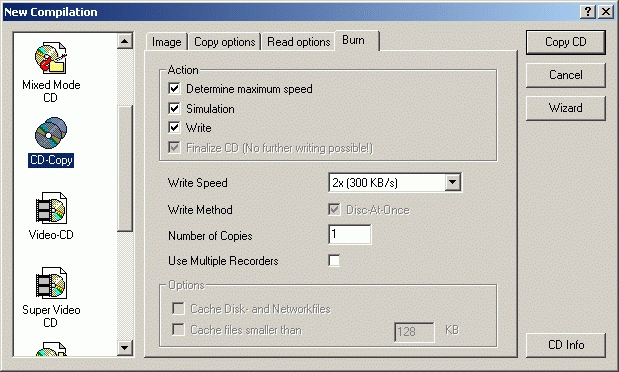
Sami vidφte, ₧e volby karty Burn jsu srovnatelnΘ s dialogem u tvorby datovΘho CD. Pro nßs je vÜak mnohem d∙le₧it∞jÜφ karta Copy Options:
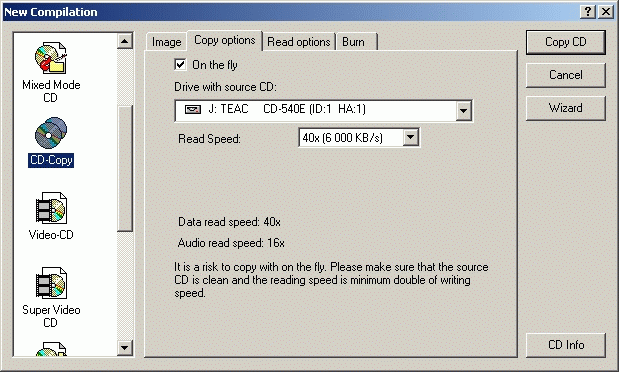
Jejφm obsahem je vedle vyb∞ru zdrojovΘ mechaniky p°edevÜφm volba typu kopφrovßnφ - polo₧ka On the fly. Pokud mßte ve svΘm poΦφtaΦi vedle samotnΘ vypalovaΦky i klasickou CD-ROM mechaniku, tak m∙₧ete äkopφrovatô data z nφ p°φmo na novΘ CD. I kdy₧ rychlost Φtenφ u mechanik je mnohonßsobn∞ vyÜÜφ ne₧ rychlost zßpisu na mΘdium, tak vßm tuto mo₧nost nedoporuΦujeme. M∙₧e se toti₧ stßt, ₧e se p°i Φtenφ vyskytne neoΦekßvanß chyba a ädφkyô tomu budete mφt zase o jedno zka₧enΘ CD navφc.
P°i kopφrovßnφ tedy odÜkrtn∞te volbu On the fly a na kart∞ Image, potΘ zvolte lokaci image souboru. Po aktivaci procesu vypalovßnφ bude nejd°φve vytvo°en obraz zdrojovΘho CD na disku (zmi≥ovan² image soubor) a ten potΘ poslou₧φ jako p°edloha pro budoucφ CD.
Zßv∞r
Vedle ji₧ zmφn∞n²ch formßt∙ dat umφ Nero vypalovat i disky standardu Video CD Φi Hybrid CD. DalÜφ mo₧nosti pou₧itφ otevφrß funkce Boot CD. Prßv∞ tvorb∞ bootovateln²ch v prost°edφ Nero Burning Rom bude v∞novßn nßvod na p°φÜtφm Chip CD.